
pSX emulator(pSX模拟器)
版本:v1.13 最新中文版 大小:1.55 MB
类别:模拟器 系统:WinAll, WinXP
立即下载
版本:v1.13 最新中文版 大小:1.55 MB
类别:模拟器 系统:WinAll, WinXP
立即下载
pSX emulator是一款非常好用的playstation主机模拟器,虽然不能安装插件,但是pSX模拟器支持超多款游戏,原生支持中文,2D游戏画面表现完美!想在电脑上回味ps游戏的快来IT猫扑下载pSX emulator吧!
![]()
毫无疑问,ePSXe是目前最好的模拟器,但是除了ePSXe以外还有其他ps模拟器可以选择,这里介绍的是pSX模拟器。
虽然ePSXe已经很好了,但是跟这里介绍的相比还是各有所长的,如果某一天你厌倦了ePSXe,可以还尝试一下pSX。
1、话不多说,下载到的1.13版本的压缩包内容如下。
可以在某个盘下建一个名为psx的文件夹,然后把这里面的内容解压到里面,这里面演示的模拟器路径是C:\psx;

按照上图的说明,第一次运行模拟器的时候需要做的就是将1楼的两个附件分别放到bios和cards目录下,然后双击psxfin。
如果打不开模拟器提示什么d3d之类的说明电脑上没有安装dx图形库,这里是direct11下载地址。
2、第一次运行的话是会询问语言的,然后这款模拟器是有中文支持的,这是第一个比ePXSe好的地方,也许你要说你的ePSXe是中文版的,那是别人汉化的,汉化的跟原生支持的是不一样的,比如汉化就会出现汉化不完全的情况,不过好在ePSXe汉化的相当完美了,如果非要说psx好,那就说psx可以在二十多种语言中进行切换。。。
3、接着来看模拟器的菜单,主要的菜单是三个:文件、快速保存和调试,调试那个就无视吧,我也不知道干什么用,至少对玩家使用者来说是没什么用的吧,模拟器开发人员应该有用。
4、然后细说文件菜单下的子菜单
插入CD镜像:弹出游戏选择对话框,然后你要找到游戏镜像,然后这模拟器貌似不支持补丁的加载,所以要玩汉化版的TRS的话就使用打好汉化补丁的镜像。
插入CD驱动器:选择光盘所在的盘符,不过应该不会有人在电脑上用光盘玩吧,当然虚拟光驱加载又是另外一回事了,不过确实没这个必要。
弹出CD:相当于结束游戏了吧
重置:不解释
即时读档:手动选择一个存档并加载。
即使存档:将即时存档保存到自己指定位置。
设置:下面的楼要详细说明。。
转换.BIN到/从.CDZ:这个应该是一个镜像格式转换工具,不过就bin格式本身已经可以直接运行,所以这个工具的意义比较模糊,想吐槽的这个翻译的真不咋滴。。
语言:在20+种语言中切换。
退出:不解释。
5、快速保存也就是所谓的即时存档,这个即时存档使用起来也比ePSXe方便一些,因为不用回到模拟器界面就能随时使用5个存档位,快捷键请看图。。
这个模拟器的设置也比ePSXe要少一些,这算有点么。。。
6、第一次运行最好设置一下,首先来说路径,这是模拟器默认一些文件的保存文件夹,可以自定义,尤其是CD镜像的目录,因为每次打开镜像的默认文件夹就是模拟器文件夹下的cdimages目录。
如果把游戏镜像放进来就很方便,或者放个快捷方式也好,或者将CD镜像更改到你习惯的游戏镜像目录。其他的可改可不改,没必要的话建议不改。
7、第一个BIOS一定要设置,提示说要重启模拟器。。
8、模拟器貌似不会自动新建记忆卡存档,所以也要设置,否则玩了一半发现没法保存。。。不过因为有即时存档倒也不会白打。
附件里面的记忆卡只有一个,可以复制一份重命名后设置到插槽2中去。
这个记忆卡理论上跟PS主机上的存档以及ePSXe的记忆卡存档(不是即时存档)是可以兼容的,如果出现不兼容也是有可能的吧,好好攒攒人品吧,,
9、图像设置基本不用管了,也看不懂,就默认。。惟一能看懂的应该是“在丢失焦点时暂停”,如果取消选中,那么在你其他操作比如聊qq的时候模拟器也会继续运行而不是暂停,这个对游戏节奏灰常缓慢的TRS而言还是挺好的,有必要的话就取消打勾吧。
跳帧应该用不到,这模拟器和ePSXe哪一个速度快我还不知道,因为我的情况都是满速,哪个对硬件要求高就更不知道了,因为模拟PS不需要多牛的配置。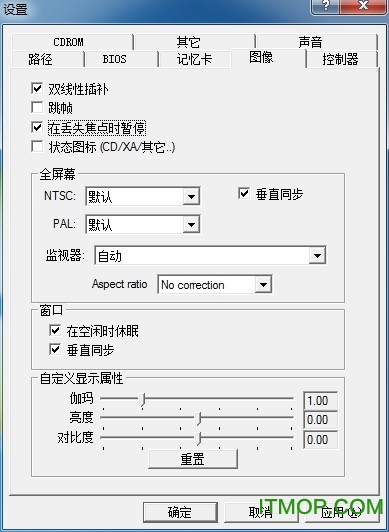
在图像设置中可以更改全屏分辨率,不过个人觉得没必要,切换全屏的快捷键是很经典的全屏组合键Alt+Enter
10、按键全凭自己喜好,应该支持手柄的吧,貌似还能设置震动的?
另外我在使用过程中发现,载入游戏后会发现自己的设置失效,如果出现这种情况只好在游戏运行的时候再设置一遍了。。

这个CDROM的设置可以直接无视。。
11、其他里面主要是快捷键的设置,最有用的应该是快进的快捷键,这个在ePSXe里面应该是没有的吧,在gba的模拟器里面可以按空格键好像让游戏像看视频那样加速快进,对于TRS这样缓慢的游戏无疑是雪中送炭啊,其实BWS的游戏节奏更慢。。。
其他的快捷键就是截图了,F12貌似也没有其他冲突,看着办吧,可以设置保存突破的格式的,截图所在的位置在上面已经说了。
12、声音设置也可以尽情无视,这个模拟器运行TRS的汉化版游戏是不会有回响问题的,这也可以算一个优点吧。。。
13、运行游戏的办法就是 文件→插入CD镜像
找到你的游戏镜像然后就行了。
附上几张运行截图。



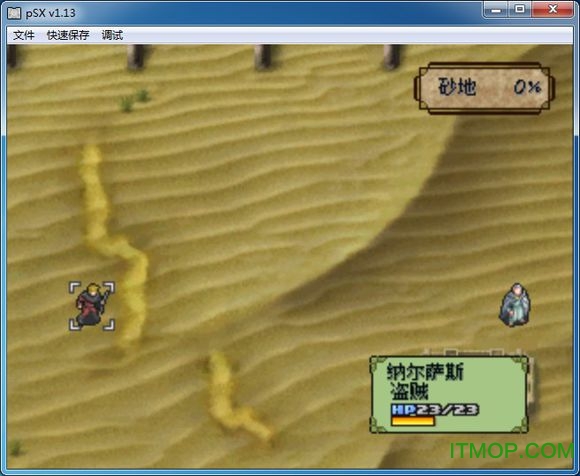
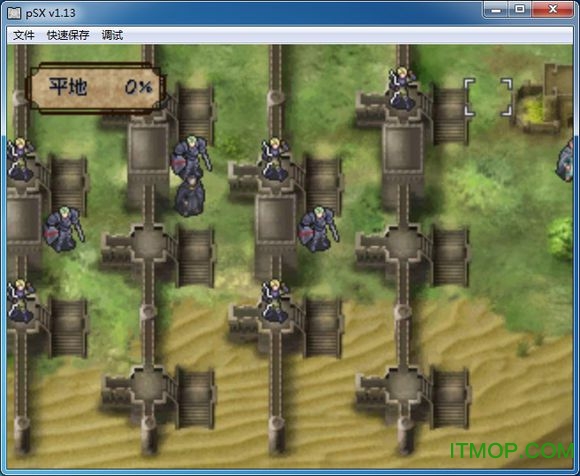
这模拟器的优点是对PS实机的画面还原度很高,尤其是TRS这种纯2D画面的游戏非常适合,而且设置简单,兼容性也不错。
缺点就是不支持插件增强,玩3d游戏时马赛克严重(其实就是PS主机的实际画面)。
鉴于目前win7 win8系统下epsxe模拟2D画面的效果不尽人意,装一个在电脑上多个选择也是不错的,反正也不占多大的空间。
查看全部